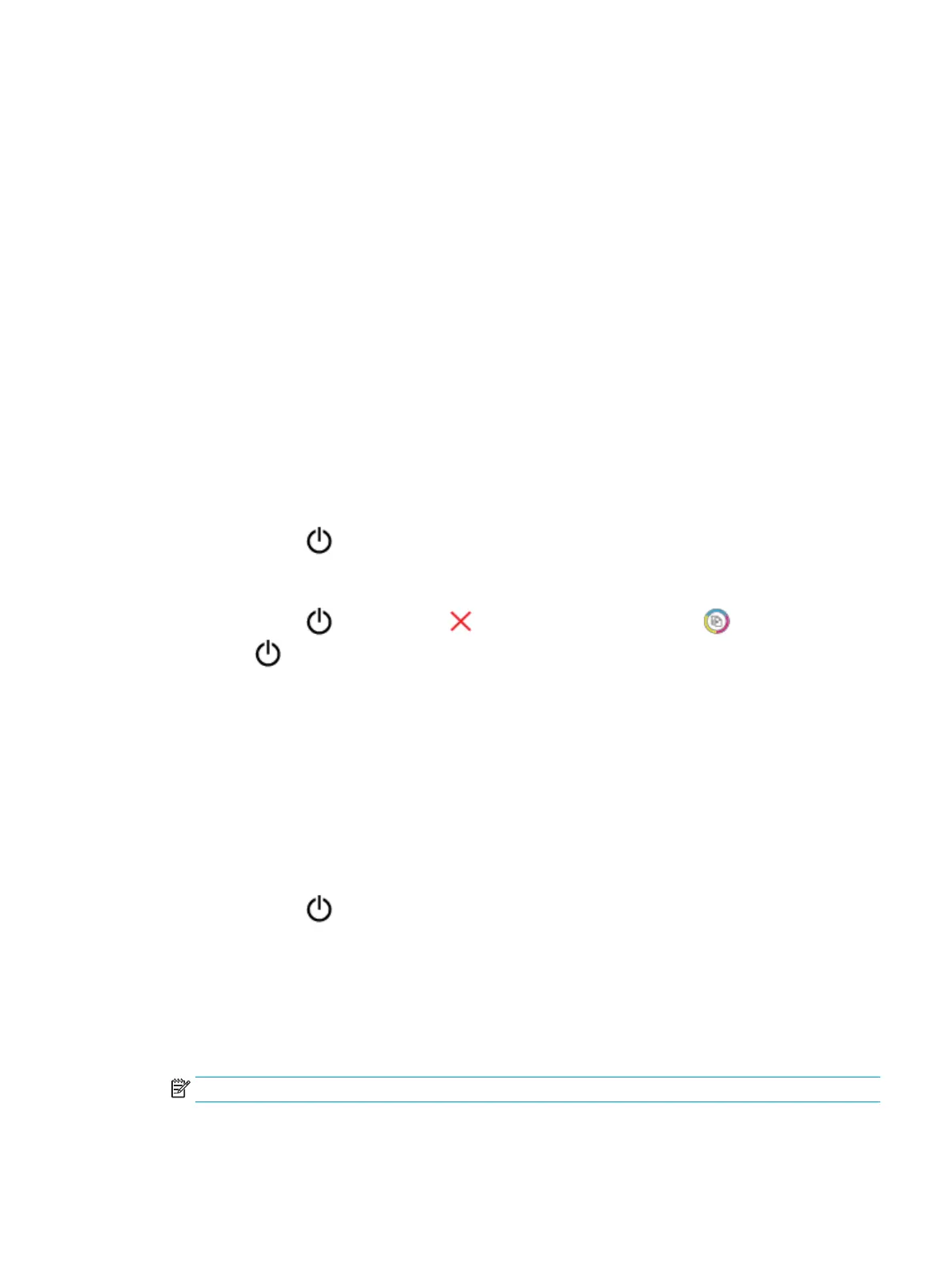◦
確保進紙匣中的紙張沒有捲曲。 向捲曲的反方向彎曲紙張以將其展平。
◦
清潔進紙滾筒。
●
紙張歪斜
◦
確保將紙張放入進紙匣的最右側,並將紙張寬度導板緊靠紙張的左側。
◦
切勿在印表機列印中將紙張放入。
●
一次夾起多張紙張
◦
調整紙張寬度導板,使其貼緊進紙匣的所有紙張邊緣。 確保紙張寬度導板不會使進紙匣中的
紙張捲曲。
◦
確保進紙匣中未放入過多紙張。
◦
確保放入的紙張並未黏在一起。
◦
請使用 HP 紙張以獲得最佳的效能及效率。
◦
清潔進紙滾筒。
使用自動化工具清潔進紙滾筒
1.
按下 電源 按鈕 ( ) 開啟印表機。
2. 從進紙匣取出紙張。
3.
按住 電源 按鈕 ( ),按 取消 按鈕 ( ) 三次,按 開始影印/彩色 按鈕 ( ) 七次,然後鬆開 電
源 按鈕 ( )。
印表機會發出一些噪音,時間約一分鐘。 等待至印表機停止發出噪音,然後再繼續。
4. 嘗試列印。 如果問題持續發生,請繼續手動清潔進紙滾筒。
手動清潔進紙滾筒
1. 請準備好下列材料:
●
長的無絨棉棒
●
蒸餾水、過濾水或瓶裝水 (自來水可能會損傷印表機)
2.
按下 電源 按鈕 ( ) 關閉印表機。
3. 拔下印表機背面的電源線。
4. 如果 USB 纜線還未中斷,請將其中斷。
5. 提起進紙匣。
6. 握住進紙匣護蓋並向上抬起。
附註:
請勿取下進紙匣護蓋。 進紙匣護蓋可防止異物進入紙張路徑而導致卡紙。
7. 向下檢查開啟的進紙匣,並找到灰色的進紙滾筒。 您可能需要手電筒來照明這個區域。
ZHTW
卡紙和進紙問題
55
